拥有一台OnePlus手机,意味着你拥有了一台性能强劲、功能丰富的Android设备。但当手机存储空间告急,或者你想要更好地管理和备份个人数据时,将文件传输到Mac电脑上无疑是一个明智的选择。本文将为你介绍三种简单有效的方法,帮助你轻松实现OnePlus到Mac的数据传输。
方式一:使用Coolmuster Android Assistant for Mac传输文件
Coolmuster Android Assistant for Mac是一个功能全面的OnePlus到Mac文件传输解决方案。它不仅可以帮助你传输照片、视频、联系人等,还能让你轻松管理设备数据。
特点亮点:
- 支持传输多种数据类型,包括联系人、视频、照片、电子书等。
- 一键备份OnePlus数据到Mac,并可恢复到其他Android设备。
- 预览内容,选择性传输所需文件。
- 管理OnePlus数据,如添加、删除联系人,发送短信等。
- 支持多种数据格式,广泛兼容macOS X 10.9及以上版本和Android 4.0及以上版本的OnePlus手机。
使用步骤:
- 连接OnePlus手机到Mac:安装并启动程序,通过USB连接手机,并开启USB调试。
- 预览设备文件:在软件界面选择“照片”等类别,预览并选择要传输的文件。
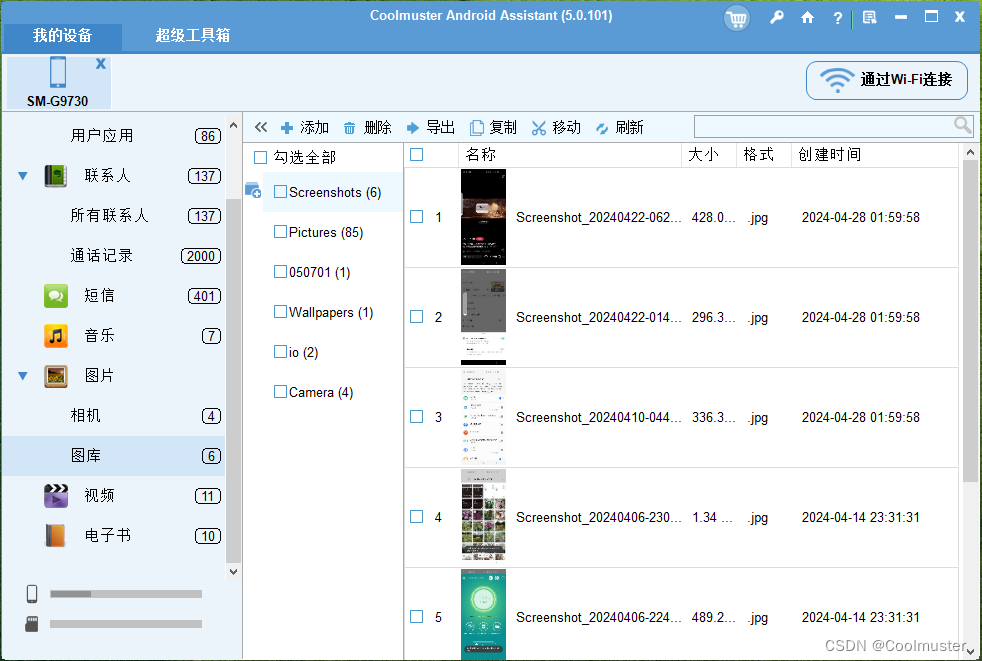
- 导出选定文件:选中文件后,点击“导出”按钮,将文件同步到Mac。
方式二:使用Coolmuster Android Backup Manager for Mac备份照片
如果你希望按类别批量传输文件,Coolmuster Android Backup Manager for Mac是一个理想的选择。它支持一键备份和恢复多种文件类型。
主要功能:
- 一键备份OnePlus文件到Mac。
- 支持多种文件类型,包括照片、音乐、应用等。
- 通过USB或Wi-Fi连接OnePlus和Mac。
- 保持文件原始格式和质量。
- 兼容所有OnePlus手机及其他Android型号。
使用步骤:
- 连接OnePlus手机到Mac:安装软件,打开“备份&还原”模块,并通过USB连接手机。
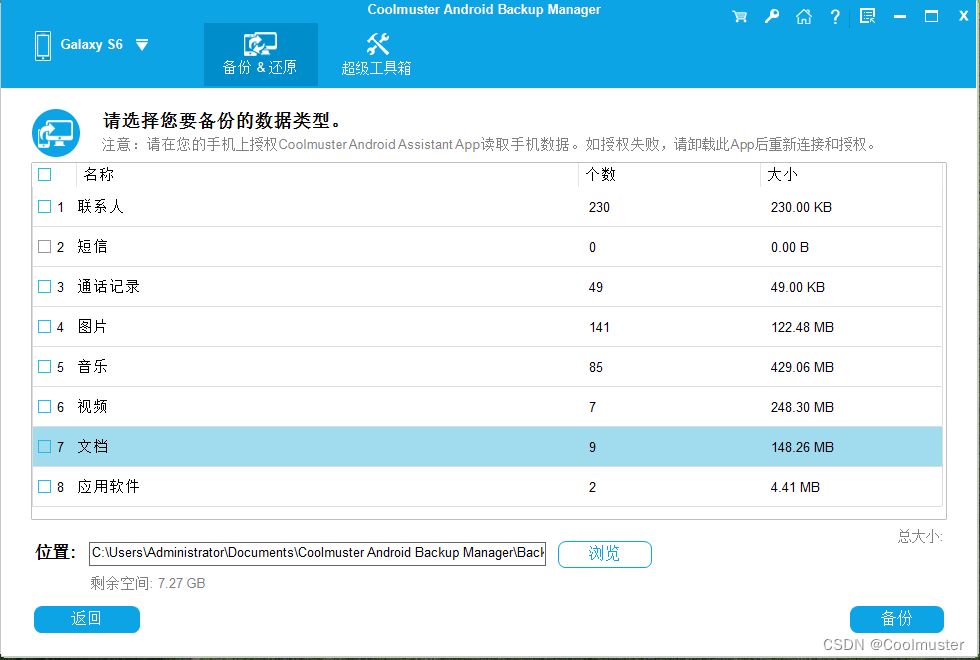
- 一键备份照片:连接成功后,选择备份类型,如“图库”,并自定义存储位置。
- 开始同步:点击“备份”按钮,开始备份过程。
方式三:使用Android File Transfer传输文件
Android File Transfer是Google提供的一个简单工具,用于在Android和Mac之间传输文件。
系统要求:
- OnePlus手机运行Android 3.0及以上版本。
- Mac运行macOS 10.7或更高版本。
使用步骤:
- 下载并安装Android File Transfer:在Mac上安装后启动程序。
- 连接OnePlus手机:通过USB连接手机,选择“文件传输”模式。
- 传输文件:在弹出的AFT窗口中,选择要传输的文件,并拖至Mac的文件夹或桌面。
结语
通过以上三种方法,你可以轻松地将OnePlus手机上的文件传输到Mac电脑上。无论是选择Coolmuster Android Assistant for Mac的全面管理功能,还是Coolmuster Android Backup Manager for Mac的批量备份能力,或是Android File Transfer的简单直接,你都可以根据自己的需求和喜好来选择最合适的方法。





















 666
666

 被折叠的 条评论
为什么被折叠?
被折叠的 条评论
为什么被折叠?








